Содержание
[contents]
Новички, не знают, как изменить язык в Твиттере, и поэтому на эту тему возникает, ряд дополнительных вопросов. В данной статье, для Вас будет представлена полная инструкция, которая поможет решить эту задачу.
Что такое твиттер простыми словами
Здравствуйте друзья! Твиттер – это социальная сеть, которая предназначена для общения между людьми с помощью коротких сообщений. Информация среди пользователей Твиттера, передаётся мгновенно. Обычная длина одного сообщения составляет 140 символов, но это по старой версии. В прошлом 2017 году, текстовые объёмы знаков уже превысили значение до 240 символа.
На сегодняшний день, компания Твиттер успешно развивается. По статистике от 2018 года, на данной платформе общения уже набралось около 288 000 000 миллионов человек. Но, существуют ещё и переходы по ссылкам, которые осуществляют не зарегистрированные пользователи на этот ресурс. Переходов составляет более 500 000 тысяч.
Пользоваться Твиттером сможет каждый пользователь, обладающий даже небольшими знаниями компьютера. Далее, Вы узнаете, как изменить язык в Твиттере.
Как изменить язык в твиттерес английского на русский
Как изменить язык в Твиттере знают не все начинающие пользователи. Особенно они сталкиваются с такой проблемой после регистрации в социальной сети. Новые настройки и функционал сайта, иногда отпугивают новичков, и человек забывает, куда правильно нажимать. В данном случае, я вам покажу подробную инструкцию, которая поможет сделать twitter на русском языке.
Итак, для того чтобы Вам организовать твиттер на русском языке, в первую очередь необходимо войти в аккаунт под своим логином и паролем. Переходите на официальный сайт и нажимаете на кнопку войти. Когда совершиться авторизация, нужно нажать на значок Вашей фотографии (Рисунок 1).
После этого заходите в твиттер настройки и выбирайте пункт настройка конфиденциальности. (Рисунок 2).
Впоследствии Вас перебросит в настройки изменения языка. Ищите пункт Language и выбирайте из списка нужный Вам язык. (Рисунок 3).
После чего нажмите внизу кнопку сохранить изменения, но перед сохранением не забывайте вписать пароль, который указывали при регистрации. Далее жмите сохранить, чтобы изменения вступили в силу. (Рисунок 4).
Если Вы ещё не уверены, что решили вопрос, о том, как изменить язык в твиттере с английского на русский, обновите страницу Вашего браузера. Данное действие происходит довольно быстро. Нажмите на вашей клавиатуре клавишу F5, и Вы заметите, что главная страница Твиттера стала на русском языке.
Заключение
В данной статье я Вам показал более подробную информацию о том, как изменить язык в Твиттере. Следуйте чётким инструкциям выше и тогда, у Вас получиться перевести страницу в браузере на родной язык. Самое главное не бояться применять теорию на практике, поскольку этот вариант считается лучшим способом приобрести навыки в данном направлении.
Использование Твиттера, поможет Вам решить многие задачи, не только в плане общения. Данный метод перевода языка будет полезен и опытным людям, которые уже создали заработок через Интернет. Спасибо, что дочитали до конца!
С уважением, Иван Кунпан!
P.S. При желании Вы можете посмотреть на блоге статьи о работе в социальной сети Твиттер (Как добавить видео в Твиттер, Техподдержка Твиттера на русском, Кнопка TVITTER для сайта).
Да-да, наконец-то в Твиттере появился русский язык! Все меню, все настройки – теперь всё на русском языке!

Но время идет – и я рад Вам сообщить, что сейчас в Twitter появился русский интерфейс!
У Вас Twitter на английском языке?Как же включить русский язык в Твиттер?
Читаем, смотрим и делаем! Как всегда – всё с картинками
1. Щёлкаем на своём имени в правом верхнем углу и далее Settings
2. На вкладке Account в поле Language выбираем Russian – Русский
3. Прокручиваем страницу до самого низа и нажимаем на кнопку Save (чтобы сохранить наш выбор русского языка)
4. В появившемся окне вводим свой пароль к Твиттеру и нажимаем на кнопку Save changes
Вы ожидали больше?
Вот так выглядит раздел настроек Твиттера на русском языке:
А это Главная страница:

Удачи!
PS: Мой Твиттер — http://twitter.com/#!/sdubrovskikh
Изменяем язык в Twitter на русский
Большинство пользователей взаимодействуют с Твиттером двумя способами – через мобильный клиент или официальный сайт, доступный из любого браузера для ПК. В случае с приложениями для Android и iOS необходимость изменения языка интерфейса попросту не возникает, он всегда соответствует системному. А вот в веб-версии с такой задачей столкнуться можно, благо, решается она очень просто.
Итак, чтобы в Twitter изменить язык на русский, каким бы он ни был изначально, необходимо выполнить следующие действия:
Примечание: В нашем примере показан интерфейс сайта на английском языке, но у вас он может быть другим. Различия, имеющие значение в рассматриваемой теме, обозначим отдельно.
- Оказавшись на главной странице рассматриваемой соцсети (или на любой другой, здесь это не важно), нажмите левой кнопкой мышки (ЛКМ) по изображению своего профиля, расположенному в правом верхнем углу.
В раскрывшемся выпадающем списке найдите пункт «Settings and Privacy» и кликните по нему ЛКМ для перехода.
Примечание: Если у вас установлен отличный от английского язык сайта, необходимый пункт меню можно определить по одному из следующих ориентиров:
- он седьмой в списке доступных опций;
- первый из тех, у которых нет иконки;
- первый в третьем блоке опций (сами же блоки разделы горизонтальными полосами).
</li>Разверните выпадающий список в блоке «Language» и пролистайте его немного вниз.
Примечание: Если язык не английский, просто выбирайте первый пункт, напротив которого есть выпадающий список. Под ним указан часовой пояс, а перед ним есть еще два пункта, содержащие по два поля каждый.
</li>Выберите в перечне доступных языков «Русский — Russian», а затем переместитесь вниз страницы.</li>
Нажмите по кнопке «Save changes».
Введите во всплывающем окне пароль от своей учетной записи в Твиттере, а затем повторно кликните «Save changes» – это необходимо для того, чтобы подтвердить вносимые вами изменения.
</li>
После выполнения описанных выше действий язык сайта будет изменен на русский, в чем можно убедиться не только в разделе настроек,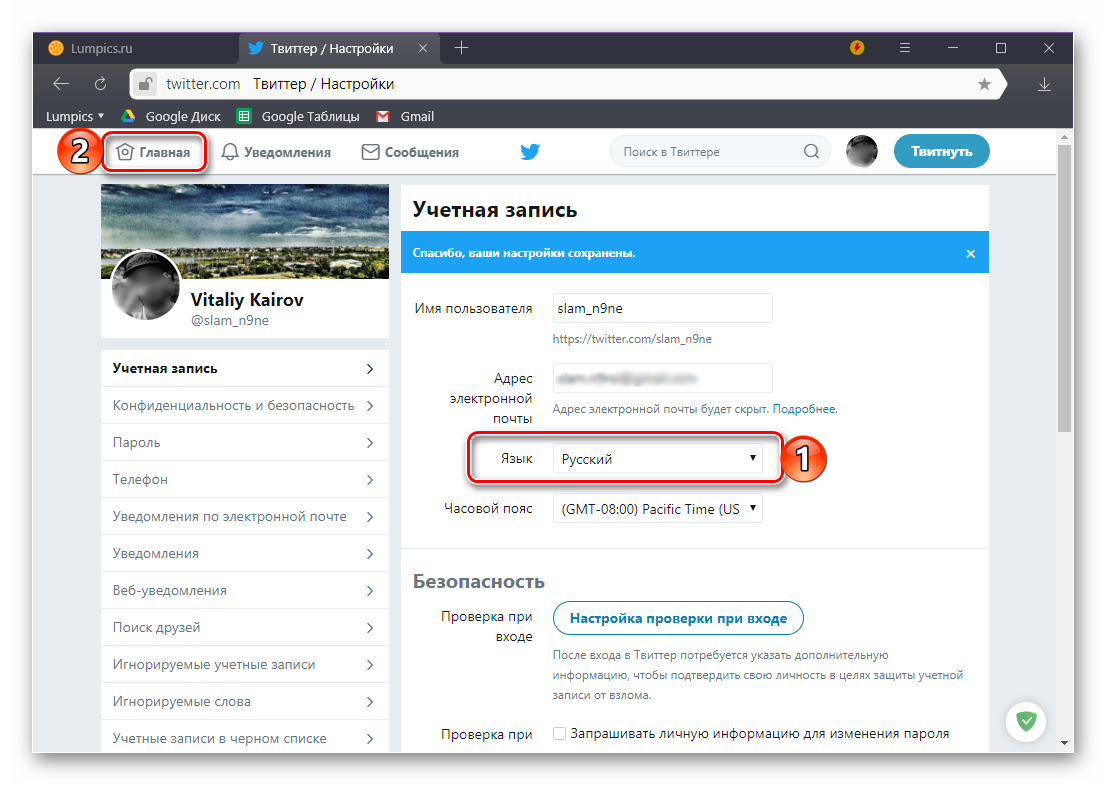
Вот так просто можно вернуть русский язык на официальном сайте Twitter, если ранее по каким-то причинам он был изменен на любой другой.</ol>
Заключение
В этой небольшой статье мы рассказали о том, как в Twitter поменять язык на русский, каким бы он до этого ни был. Задача довольно простая и реализуемая буквально в несколько кликов мышкой. Главная сложность заключается в том, чтобы отыскать необходимые для ее решения пункты меню в случае, когда нет возможности разобраться в значении элементов интерфейса. Как раз для этих целей мы и обозначили точное расположение нужных опций «на пальцах». Надеемся, данный материал был полезен для вас. 

Помогла ли вам эта статья?
Используемые источники:
- https://biz-iskun.ru/kak-izmenit-yazyik-v-tvittere.html
- https://serweb.ru/kak-vklyuchit-v-twitter-russkij-yazyk/
- https://lumpics.ru/how-change-language-in-twitter-to-russian/
 Переключаем язык в Яндекс браузере с украинского на русский
Переключаем язык в Яндекс браузере с украинского на русский Как поменять язык на кнопочном телефоне. Как на нокиа переключить язык
Как поменять язык на кнопочном телефоне. Как на нокиа переключить язык
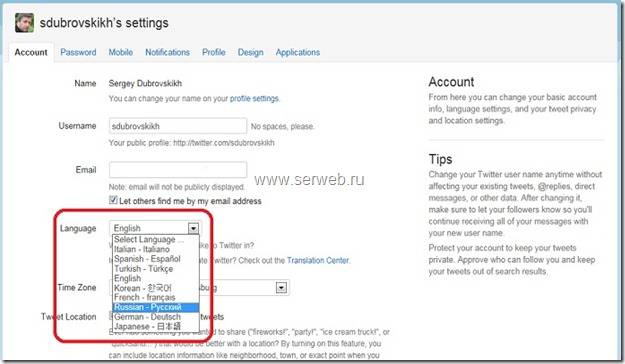
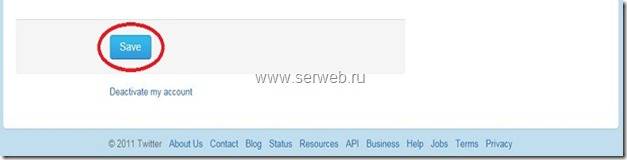
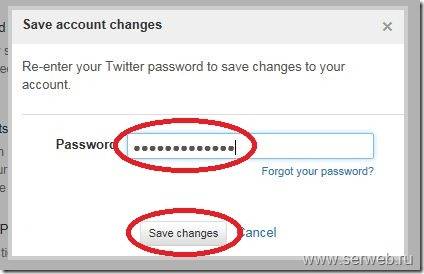
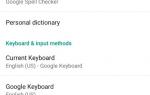 Как установить русский язык интерфейса Windows 10
Как установить русский язык интерфейса Windows 10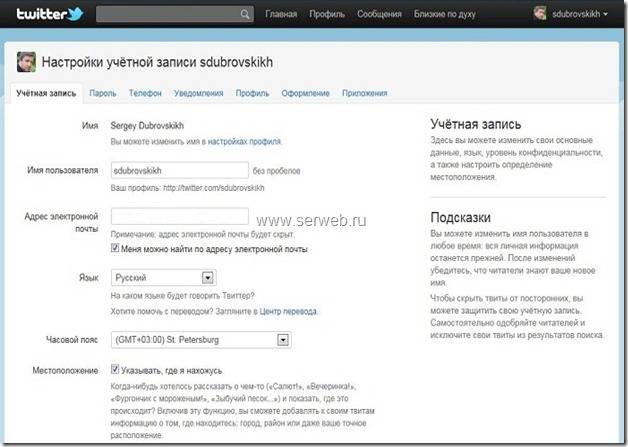

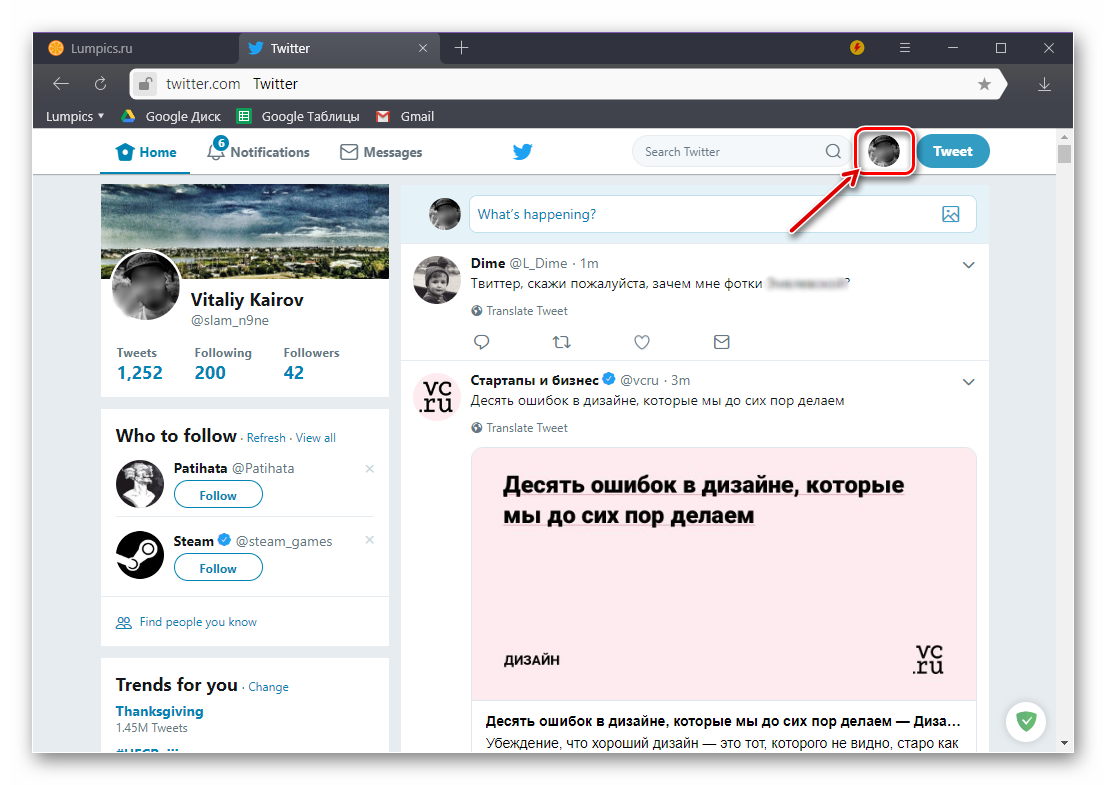
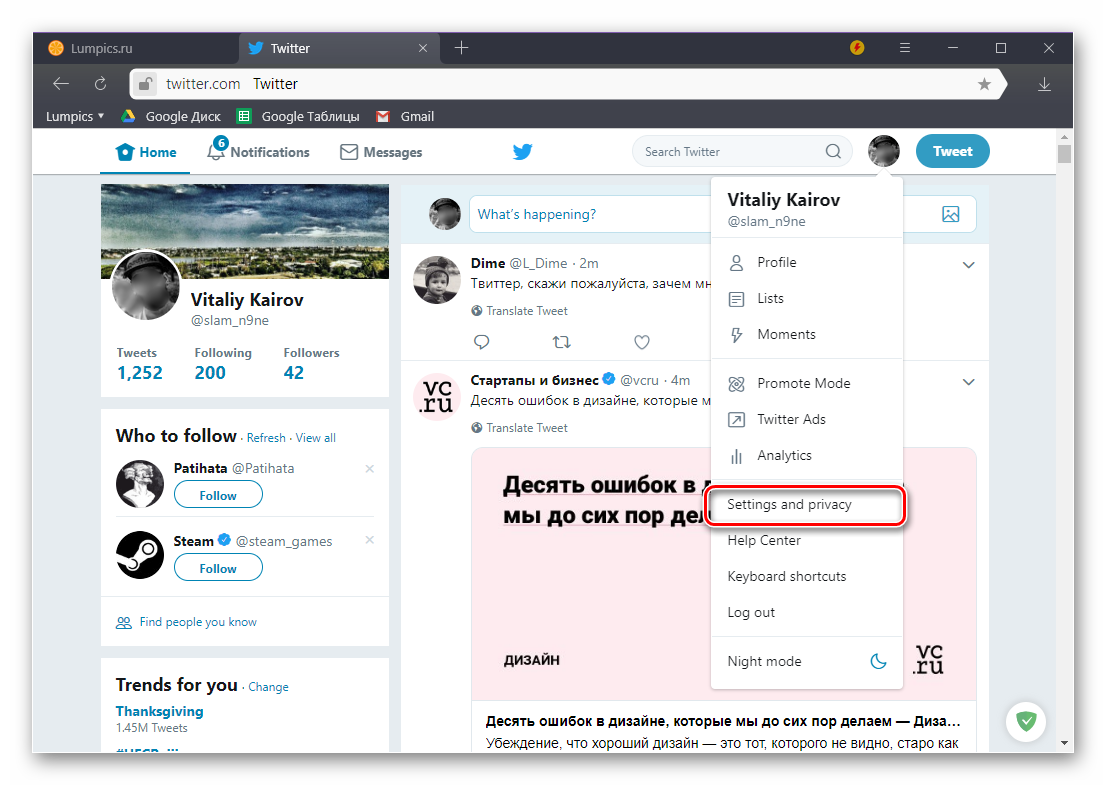
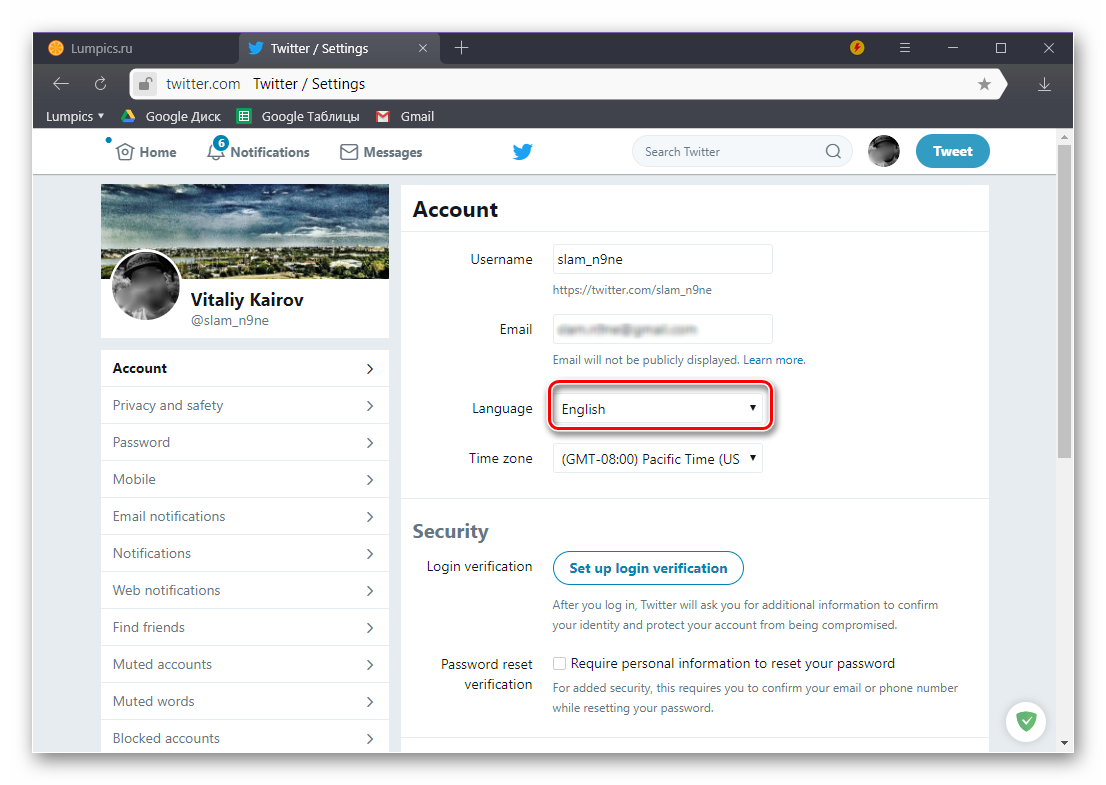
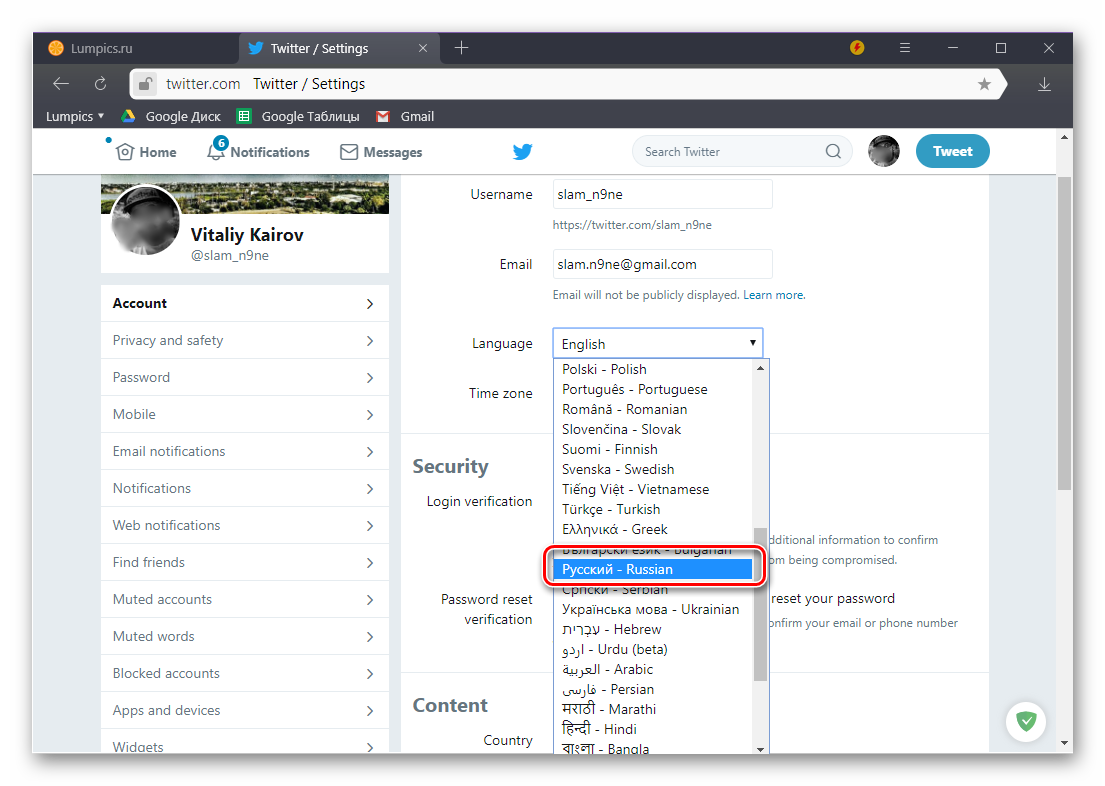
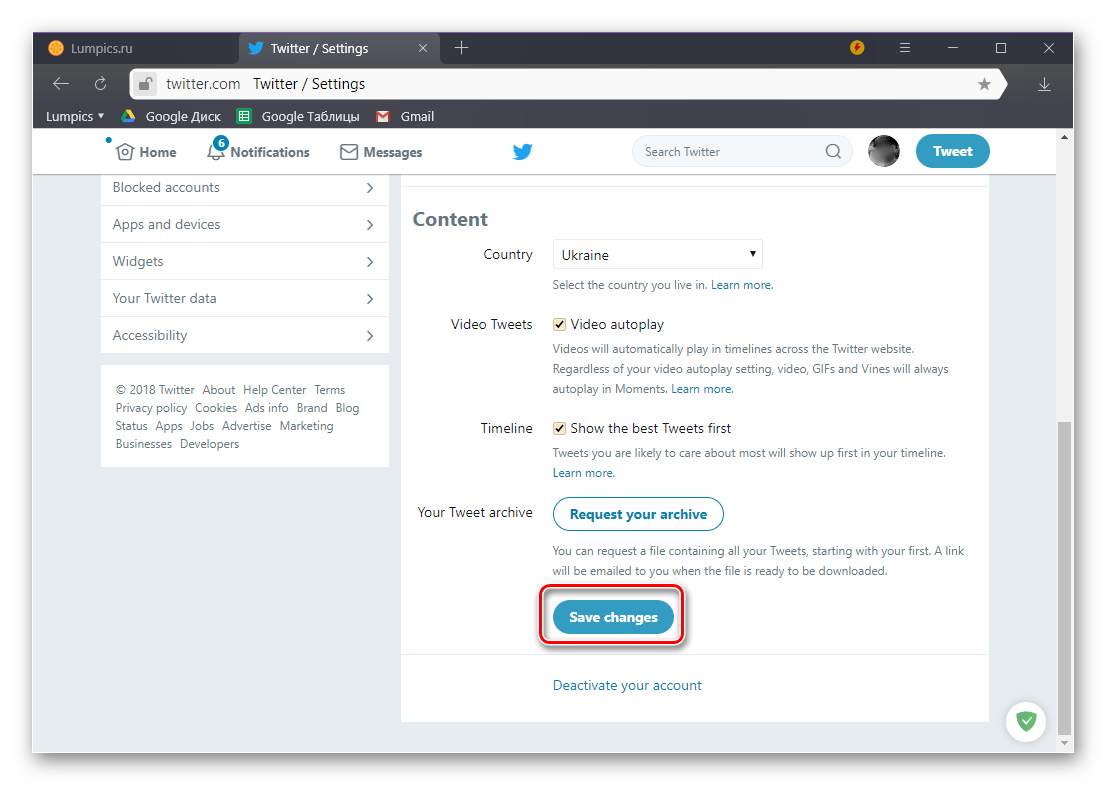
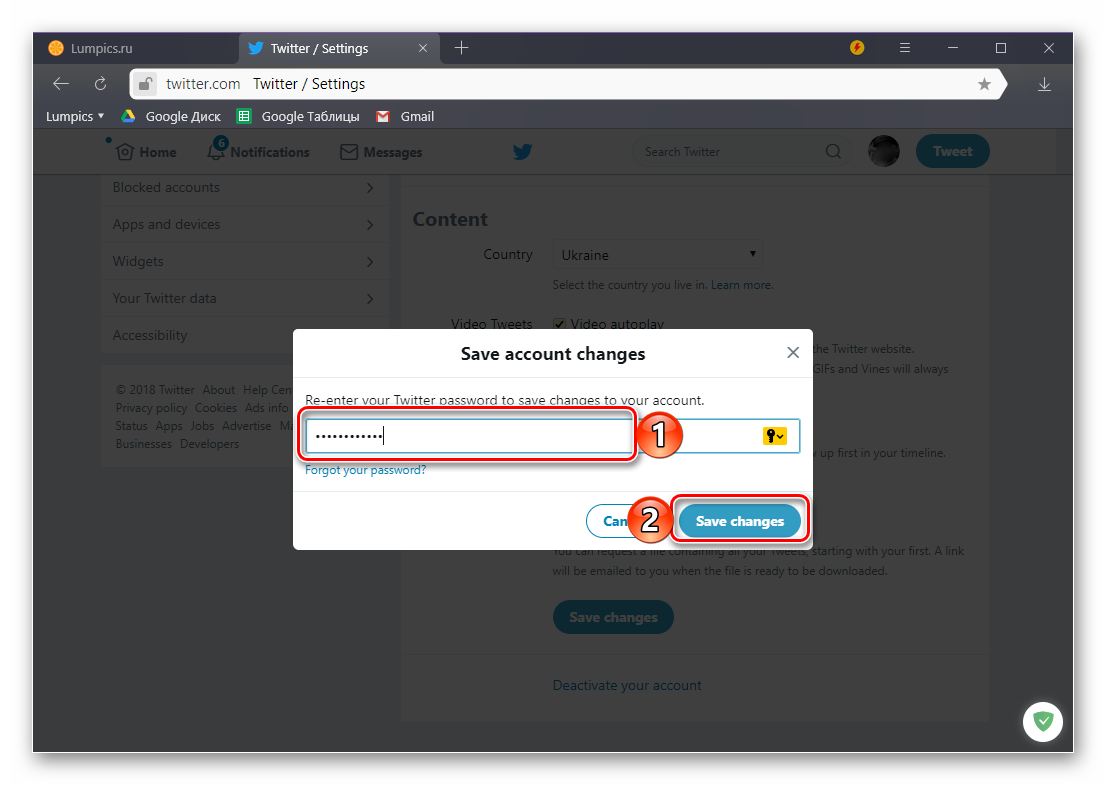
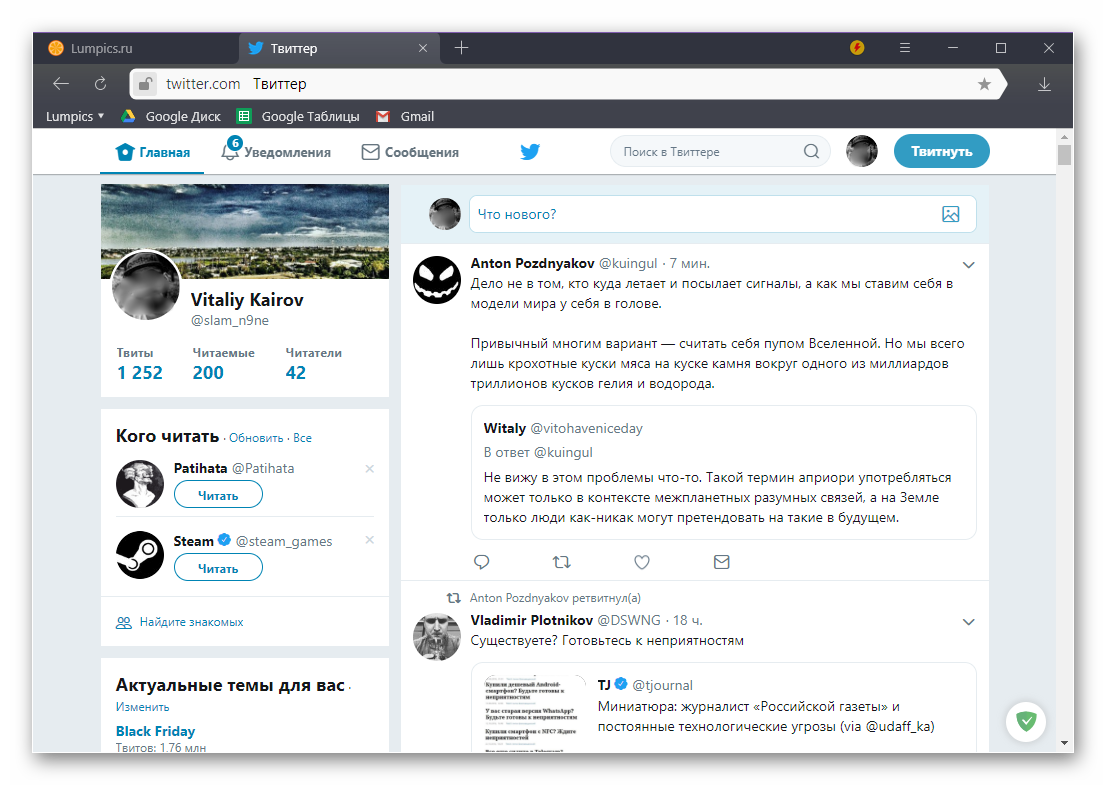

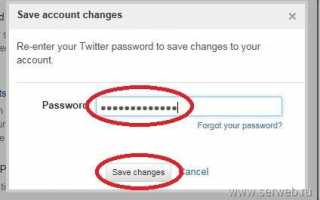

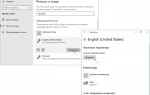 Как поменять язык на ПК или ноутбуке с Windows 10
Как поменять язык на ПК или ноутбуке с Windows 10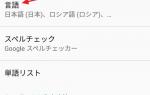 Как установить русский язык на Android?
Как установить русский язык на Android?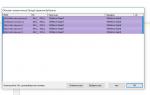 Смена языка на русский в skyrim на пк, андроид и приставке
Смена языка на русский в skyrim на пк, андроид и приставке Как фотошоп cs6 перевести на русский язык
Как фотошоп cs6 перевести на русский язык